Em hãy nêu thứ tự các bước tìm kiếm vá thay thế 1 từ hay 1 cụm trong bảng word A) tìm kiếm B)tìm và thay thế
Hãy nhập câu hỏi của bạn vào đây, nếu là tài khoản VIP, bạn sẽ được ưu tiên trả lời.


Tham khảo:
Đi tới Trang >Thay thế hoặc nhấn Ctrl+H.
Trong hộp Tìm gì, nhập từ hoặc cụm từ bạn muốn định vị.
Nhập văn bản mới của bạn trong hộp Thay thế.
Chọn Tìm tiếp cho đến khi bạn thấy từ mình muốn cập nhật.
Chọn Thay thế. Để cập nhật tất cả các phiên bản cùng một lúc, hãy chọn Thay thế tất cả.
REFER
Đi tới Trang >Thay thế hoặc nhấn Ctrl+H.

Trong hộp Tìm gì, nhập từ hoặc cụm từ bạn muốn định vị.
Nhập văn bản mới của bạn trong hộp Thay thế.
Chọn Tìm tiếp cho đến khi bạn thấy từ mình muốn cập nhật.
Chọn Thay thế. Để cập nhật tất cả các phiên bản cùng một lúc, hãy chọn Thay thế tất cả.
Để chỉ định chỉ chữ viết hoa hoặc viết thường trong tìm kiếm, chọn Xem thêm > Khớp cách viết hoa.

REFER
Tìm và thay thế văn bản
1.Đi tới Trang >Thay thế hoặc nhấn Ctrl+H.
2.Trong hộp Tìm gì, nhập từ hoặc cụm từ bạn muốn định vị.
3.Nhập văn bản mới của bạn trong hộp Thay thế.
4.Chọn Tìm tiếp cho đến khi bạn thấy từ mình muốn cập nhật.
5.Chọn Thay thế. Để cập nhật tất cả các phiên bản cùng một lúc, hãy chọn Thay thế tất cả.
tk
Tìm và thay thế văn bảnĐi tới Trang >Thay thế hoặc nhấn Ctrl+H.Trong hộp Tìm gì, nhập từ hoặc cụm từ bạn muốn định vị.Nhập văn bản mới của bạn trong hộp Thay thế.Chọn Tìm tiếp cho đến khi bạn thấy từ mình muốn cập nhật.Chọn Thay thế. Để cập nhật tất cả các phiên bản cùng một lúc, hãy chọn Thay thế tất cả.
Tham khảo
Hãy nêu chức năng công cụ tìm kiếm và thay thế ?
- Công cụ Tìm kiếm giúp nhanh chóng định vị được một cụm từ cho trước ở những vị trí nào trong văn bản.
- Công cụ Thay thế giúp nhanh chóng tìm và chỉnh sửa một cụm từ bất kì trong văn bản, đặc biệt là khi cụm từ đó xuất hiện nhiều lần trong văn bản dài.
Để thực hiện tìm kiếm và thay thế thông tin văn bản em thực hiện như thế nào? Cho ví dụ minh họa?
1 Đi tới Trang >Thay thế hoặc nhấn Ctrl+H.

2 Trong hộp Tìm gì, nhập từ hoặc cụm từ bạn muốn định vị.
3 Nhập văn bản mới của bạn trong hộp Thay thế.
4 Chọn Tìm tiếp cho đến khi bạn thấy từ mình muốn cập nhật.
5 Chọn Thay thế. Để cập nhật tất cả các phiên bản cùng một lúc, hãy chọn Thay thế tất cả.
Để chỉ định chỉ chữ viết hoa hoặc viết thường trong tìm kiếm, chọn Xem thêm > Khớp cách viết hoa.
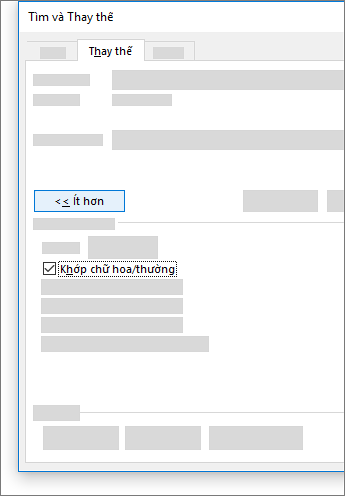

Câu 1
-Chọn hướng trang:
+Nháy chuột lên mũi tên bên dưới lệnh Orientation: Portrait(Trang đứng), Landscape(Trang nằm ngang)
-Chọn lề trang:
+Nháy chuột lên mũi tên bên dưới lệnh Margins: Top(lề trên), Bottom(lề dưới), Left(lề trái), Right(lề phải)
Câu 2
-Cần thực hiện các bước sau:
+B1: Chọn Phần văn bản cần thay thế
+B2: Gõ nội dung văn bản cần thay thế
+B3: nhấn enter trên bàn phím.
Câu 3
-Các bước cụ thể để chèn được hình ảnh:
+B1: Chọn vị trí muốn chèn hình
+B2: Nháy chọn lệnh Picture trong nhóm lệnh Illustrations trê dải lệnh Insert
+B3: Chỉ đường dẫn đến thư mục lưu hình ảnh cần chèn, chọn hình và nhấn lệnh Insert.